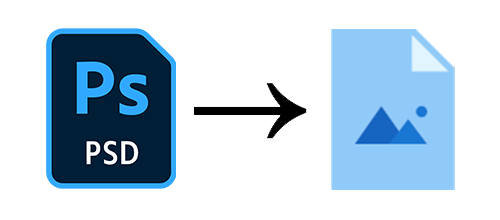
PSD(مستند Photoshop) هو تنسيق ملف صور أصلي لبرنامج Adobe Photoshop. تُستخدم ملفات PSD بشكل شائع لإنشاء شعارات وكتيبات وصور أخرى. يمكن للمصممين تصدير طبقات Photoshop على هيئة صور PNG في Adobe Photoshop. يمكننا تحويل ملفات PSD أو تصديرها برمجيًا إلى صور PNG بدون Photoshop. في هذه المقالة ، سوف نتعلم كيفية تحويل PSD إلى PNG في #C.
سيتم تناول الموضوعات التالية في هذه المقالة:
C# PSD لتحويل PNG API
لتحويل ملفات PSD إلى صور PNG ، سنستخدم Aspose.PSD for .NET API. تسمح API بمعالجة تنسيقات ملفات Adobe Photoshop بسهولة. كما يسمح لتطبيقات .NET بتحميل وقراءة ملفات PSD و PSB. من الممكن تحديث خصائص الطبقة وإضافة العلامات المائية والتدوير والقياس والعرض وتحويل PSD وعدد من تنسيقات الملفات المدعومة دون الحاجة إلى تثبيت Adobe Photoshop.
فئة صورة من API هي الفئة الأساسية لجميع أنواع الصور. تسمح فئة PsdImage من API بتحميل وتحرير وحفظ ملفات PSD. يوفر طريقة Save (string، ImageOptionsBase) التي تحفظ PSD في موقع الملف المحدد بتنسيق الملف المحدد وفقًا لخيارات الحفظ. يوفر API فئة PsdLoadOptions لتحديد خيارات تحميل PSD. توفر فئة PngOptions خيارات إنشاء تنسيق ملف PNG.
يرجى إما تنزيل DLL من API أو تثبيته باستخدام NuGet.
PM> Install-Package Aspose.PSD
كيفية تحويل PSD إلى PNG
يمكننا بسهولة تحويل أي ملف PSD إلى تنسيق صورة PNG باتباع الخطوات الواردة أدناه:
- تحديد خيارات تحميل PSD.
- قم بتحميل ملف PSD.
- حدد خيارات حفظ PNG.
- احفظ PSD كملف PNG.
يصف القسم التالي كيفية تحويل هذه الخطوات إلى كود C# وتصدير ملف PSD إلى تنسيق PNG.
تحويل PSD إلى PNG باستخدام #C
يمكننا تحويل ملفات PSD إلى صور PNG باتباع الخطوات الواردة أدناه:
- أولاً ، قم بإنشاء مثيل لفئة PsdLoadOptions.
- ثم حدد خيارات التحميل مثل ReadOnlyMode.
- بعد ذلك ، قم بتحميل ملف PSD كـ PsdImage باستخدام فئة الصورة.
- بعد ذلك ، قم بتهيئة كائن فئة PngOptions.
- بعد ذلك ، حدد خيارات PNG مثل ColorType و Progressive و CompressionLevel وما إلى ذلك.
- أخيرًا ، احفظ ملف الإخراج باستخدام طريقة ()Save.
يوضح نموذج التعليمات البرمجية التالي كيفية تحويل PSD إلى PNG في #C.
// يوضح مثال الكود هذا كيفية تحويل PSD إلى PNG.
// حدد خيارات التحميل
var loadOptions = new PsdLoadOptions();
loadOptions.ReadOnlyMode = true;
// قم بتحميل ملف PSD
var psdImage = (PsdImage)Image.Load("C:\\Files\\sample.psd", loadOptions);
// حدد خيارات PNG
var options = new PngOptions();
options.ColorType = PngColorType.TruecolorWithAlpha;
options.Progressive = true;
options.CompressionLevel = 9;
// احفظ الصورة بتنسيق PNG
psdImage.Save("C:\\Files\\samplePsdToPng.png", options);
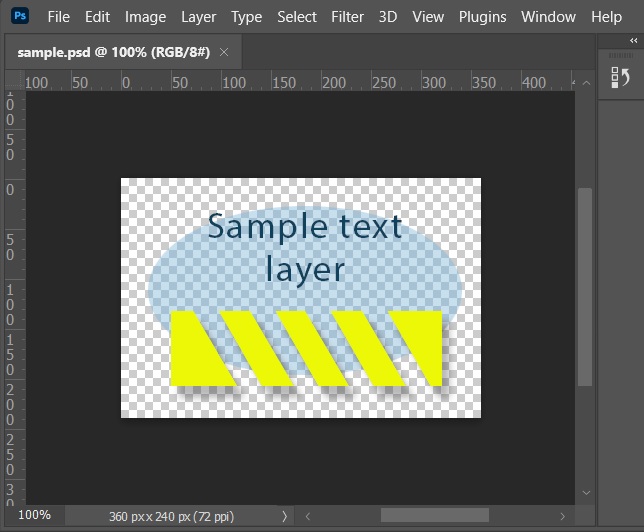
مصدر PSD
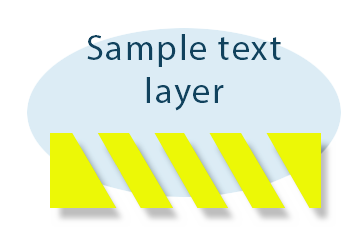
PNG تم تحويله
احصل على رخصة مؤقتة مجانية
يمكنك الحصول على ترخيص مؤقت مجاني لتجربة Aspose.PSD لـ .NET بدون قيود تقييم.
استنتاج
في هذه المقالة ، تعلمنا كيفية:
- تحميل ملف PSD موجود ؛
- تحديد خيارات تحميل PSD و PNG ؛
- احفظ PSD بصيغة PNG باستخدام #C.
إلى جانب تحويل PSD إلى PNG في #C ، يمكنك معرفة المزيد حول Aspose.PSD لـ .NET باستخدام التوثيق واستكشاف الميزات المختلفة التي تدعمها واجهة برمجة التطبيقات. في حالة وجود أي غموض ، لا تتردد في الاتصال بنا على منتدى الدعم المجاني.